تحديث 2024 أبريل: توقف عن تلقي رسائل الخطأ وإبطاء نظامك باستخدام أداة التحسين الخاصة بنا. احصل عليه الآن من الرابط التالي
- تحميل وتثبيت أداة الإصلاح هنا.
- دعها تفحص جهاز الكمبيوتر الخاص بك.
- الأداة بعد ذلك إصلاح جهاز الكمبيوتر الخاص بك.
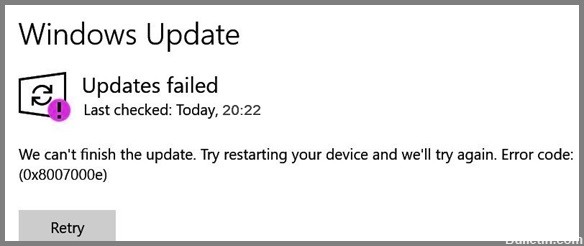
يشتكي العديد من المستخدمين من عدم تمكنهم من تحديث نظامهم إلى أحدث إصدار من Windows 10 ، v1903 ، لأنه لا يمكن تثبيت التحديث مع الخطأ 0x8007000E. عادةً ما يحدث رمز الخطأ "0x8007000E" عند الترقية إلى Windows 10 v1903 لأن ملف التحديث الذي تم تنزيله تالف أو أن الجهاز أو برنامج تشغيل البرنامج غير متوافق.
يوفر هذا الدليل إرشادات خطوة بخطوة حول كيفية إصلاح الخطأ "0x8007000E" في نظام التشغيل Windows 10.
ما الذي يسبب الخطأ 0x8007000e في نظام التشغيل Windows 10؟
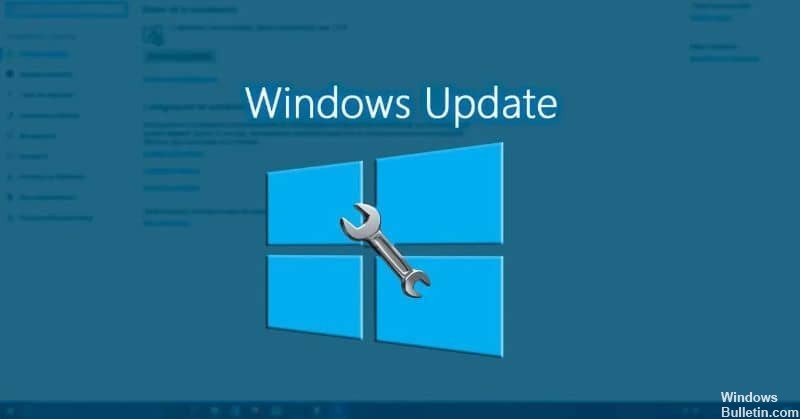
- البرمجيات الخبيثة.
- اتصال ضعيف بالإنترنت.
- ملفات نظام Windows التالفة.
- برنامج تشغيل أو برنامج جهاز غير متوافق.
- محتويات التحديثات التي تم تنزيلها تالفة.
كيفية استكشاف الخطأ 0x8007000e في نظام التشغيل Windows 10؟
تحديث أبريل 2024:
يمكنك الآن منع مشاكل الكمبيوتر باستخدام هذه الأداة ، مثل حمايتك من فقدان الملفات والبرامج الضارة. بالإضافة إلى أنها طريقة رائعة لتحسين جهاز الكمبيوتر الخاص بك لتحقيق أقصى أداء. يعمل البرنامج على إصلاح الأخطاء الشائعة التي قد تحدث على أنظمة Windows بسهولة - لا حاجة لساعات من استكشاف الأخطاء وإصلاحها عندما يكون لديك الحل الأمثل في متناول يدك:
- الخطوة 1: تنزيل أداة إصلاح أجهزة الكمبيوتر ومحسنها (Windows 10 ، 8 ، 7 ، XP ، Vista - Microsoft Gold Certified).
- الخطوة 2: انقر فوق "بدء المسح الضوئي"للعثور على مشاكل تسجيل Windows التي قد تسبب مشاكل في الكمبيوتر.
- الخطوة 3: انقر فوق "إصلاح الكل"لإصلاح جميع القضايا.

قم بتشغيل مستكشف أخطاء تحديث Windows ومصلحها
- اضغط على مجموعة مفاتيح Windows + Q.
- أدخل الكلمة الأساسية لاستكشاف الأخطاء وإصلاحها في حقل اكتب هنا للبحث.
- انقر فوق استكشاف الأخطاء وإصلاحها لفتح نافذة الإعدادات.
- حدد Windows Update وانقر فوق تشغيل استكشاف الأخطاء وإصلاحها.
- قد يقوم Windows Update تلقائيًا بعد ذلك بتطبيق بعض الإصلاحات أو اقتراح بعض الحلول.
- راجع جميع الحلول المقترحة من قبل مستكشف الأخطاء ومصلحها.
تشغيل فحص ملفات النظام
- انقر بزر الماوس الأيمن فوق ابدأ وافتح سطر الأوامر (المسؤول).
- في موجه الأوامر ، اكتب sfc / scannow واضغط على Enter.
- انتظر حتى تكتمل العملية وأعد تشغيل الكمبيوتر.
- تحقق من وجود تحديثات مرة أخرى.
قم بتنشيط خدمة Windows Update
- اضغط على مجموعة مفاتيح Windows + R.
- اكتب services.MSC في قائمة التشغيل ، ثم انقر فوق موافق.
- انقر نقرًا مزدوجًا فوق Windows Update لفتح نافذة الخصائص.
- من القائمة المنسدلة نوع بدء التشغيل ، حدد تلقائي إذا لم يكن هذا الخيار محددًا بالفعل.
- انقر فوق الزر "ابدأ".
- حدد الخيار "تطبيق" ، ثم انقر فوق "موافق".
نصيحة الخبراء: تقوم أداة الإصلاح هذه بفحص المستودعات واستبدال الملفات التالفة أو المفقودة إذا لم تنجح أي من هذه الطرق. إنه يعمل بشكل جيد في معظم الحالات التي تكون فيها المشكلة بسبب تلف النظام. ستعمل هذه الأداة أيضًا على تحسين نظامك لتحقيق أقصى قدر من الأداء. يمكن تنزيله بواسطة بالضغط هنا


